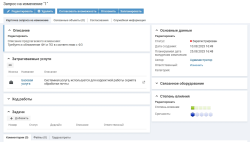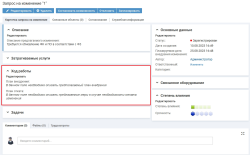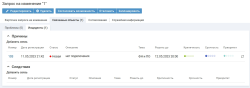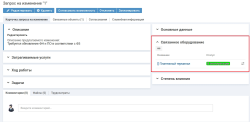Планирование изменения
На данном этапе обрабатываются запросы на изменение в статусе "Планирование".
Специалист разрабатывает план внедрения изменения — последовательность действий, необходимых для проведения изменения, составляет список задействованных ресурсов, прогнозирует возможное влияние и последствия предполагаемых изменений, а также разрабатывает план отката.
Схема полного цикла обработки запроса на изменение см. Работы по запросу на изменение.
- Начало работ по планированию
- Изменение ответственного
- Описание планов внедрения и отката
- Добавление связи с инцидентом
- Управление связанным оборудованием
- Добавление связи с услугой
- Согласование хода работ
1 Начало работ по планированию
Из списка запросов в своей ответственности
Чтобы приступить к планированию изменения, в левом меню выберите "В ответственности" → "Запросы на изменение". В своей карточке на вкладке "В ответственности" - "Запросы на изменение" нажмите на название запроса на изменение. Ознакомьтесь с описанием запроса на изменение и результатами согласования (если оно проводилось), затем нажмите кнопку "Запланировать".
Из списка запросов в ответственности команды
Если запросов на изменение в ответственности сотрудника нет, то он может самостоятельно взять на себя обработку запроса на изменение из списка запросов на изменение в ответственности своей команды. В этом случае следует перевести запрос на изменение в персональную ответственность, чтобы избежать ситуации, когда одним изменением одновременно будут заниматься два сотрудника.
Чтобы принять запрос на изменение в персональную ответственность, в карточке сотрудника перейдите на вкладку "В ответственности" - "Запросы на изменение на командах" (в левом меню выберите "В ответственности" → "Запросы на изменение на командах"). Выберите в списке запрос на изменение, еще не распределенный на других сотрудников команды. В карточке запроса в блоке "Основные данные" нажмите кнопку "Изменить" рядом с полем "Ответственный" и затем на открывшейся форме нажмите ссылку "себе".
2 Изменение ответственного
Другому сотруднику или команде
Если текущий ответственный исполнитель по каким-либо причинам не будет самостоятельно заниматься работами по запросу на изменение, он может передать запрос более квалифицированному специалисту своей или другой команды. Для этого в карточке запроса в блоке "Основные данные" нажмите кнопку "Изменить" рядом с полем "Ответственный". На открывшейся форме выберите нового сотрудника или команду и нажмите кнопку "Сохранить".
Своей команде
Специалист может передать проблему в ответственность своей команды, для этого на открывшейся форме изменения ответственного нажмите ссылку "своей команде".
3 Описание планов внедрения и отката
Для того, чтобы в карточке запроса на изменение зафиксировать планы внедрения и отката, в его карточке на вкладке "Карточка запроса на изменение" нажмите ссылку "Редактировать" в блоке "Ход работ". На форме редактирования атрибутов заполните поля "План внедрения" и "План отката" и нажмите кнопку "Сохранить".
Поля формы редактирования:
- План внедрения — документированная последовательность стандартных методов и процедур по внедрению изменения.
- План отката — документированная последовательность действий по возвращению объекта в исходное состояние, в случае если изменение не обеспечивает достижение необходимого результата.
4 Добавление связи с инцидентом
Специалист может указать в карточке запроса на изменение какие инциденты или проблемы стали причиной инициации данного изменения, а так же какие заявки и проблемы могут быть решены благодаря внедрению изменения.
Чтобы добавить связь с инцидентом, в карточке запроса на изменение на вкладке "Связанные объекты" - "Инциденты" нажмите иконку "Добавить связь" в блоке "Причины". На форме добавления связи выберите номер заявки и нажмите кнопку "Сохранить".
Связанные инциденты могут являться либо причиной запроса на изменение, либо его следствием:
- Инцидент-причина запроса на изменение — инциденты, в ходе обслуживания которых возникла необходимость данного изменения.
- Инцидент-следствие запроса на изменение — инциденты, причиной возникновения которых стало внедрение данного изменения. Это может быть связано с ошибками в ходе внедрения изменения или с недостаточной подготовкой изменения.
Связь запроса на изменение с проблемой создается аналогичным способом.
Подробное описание работы с заявками см. Заявки.
5 Управление связанным оборудованием
Любое изменение в той или иной степени связано с оборудованием. В карточке запроса на изменение специалист может указать оборудование, которое может быть затронуто или непосредственно изменено в рамках внедрения данного изменения.
Чтобы добавить связь с оборудованием, в карточке запроса на изменение на вкладке "Карточка запроса на изменение" нажмите иконку "Добавить связь" в списке связанного оборудования. На форме добавления связи выберите оборудование и нажмите кнопку "Сохранить".
Подробное описание работы с оборудованием
6 Добавление связи с услугой
Любое изменение может быть направлено на улучшение конкретной услуги. В карточке запроса на изменение специалист может указать услуги, которые могут быть затронуты или непосредственно изменены в рамках внедрения данного изменения.
Чтобы добавить связь с услугой, в карточке запроса на изменение на вкладке "Карточка запроса на изменение" нажмите иконку "Добавить связь" в списке затрагиваемых услуг. На форме добавления связи выберите услугу и нажмите кнопку "Сохранить".
7 Согласование хода работ
Специалист может согласовать план внедрения изменения и план отката с заинтересованными лицами.
Чтобы согласовать планы, в карточке запроса на изменение нажмите кнопку "Согласовать ход работ". На открывшейся форме выберите согласующего сотрудника и нажмите "Сохранить". После получения результатов согласования, специалист можете приступить к следующему этапу работ по запросу на изменение.
Подробное описание процедуры согласования и голосования участников согласующего комитета см. Согласование заявок и запросов на изменение.
Если согласование хода работ не требуется, можно сразу перейти на следующий этап работ, см. Работы по запросу на изменение.